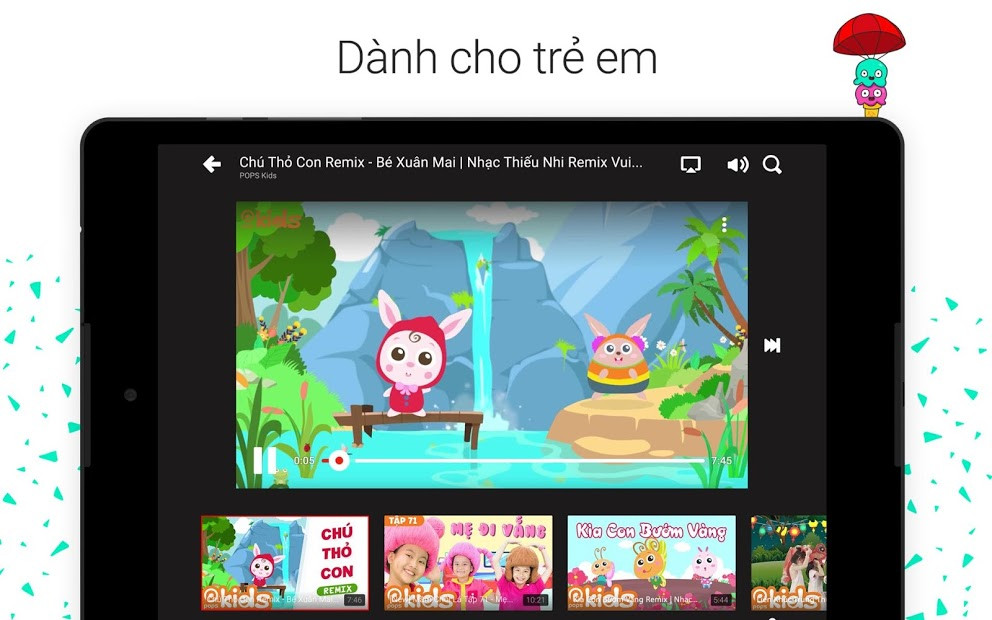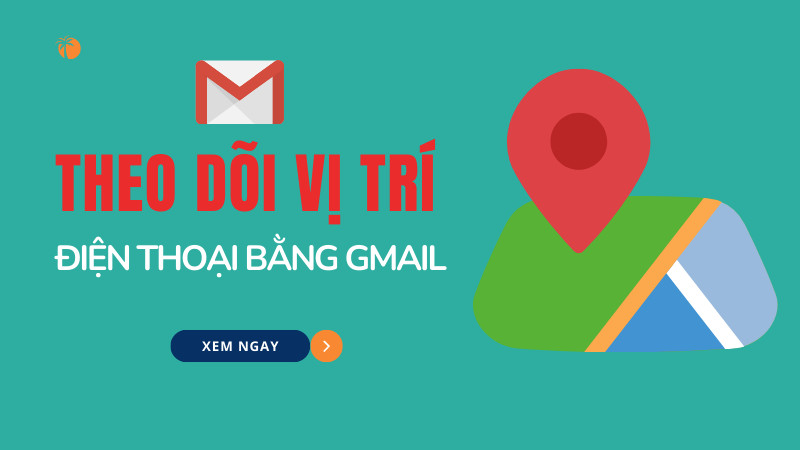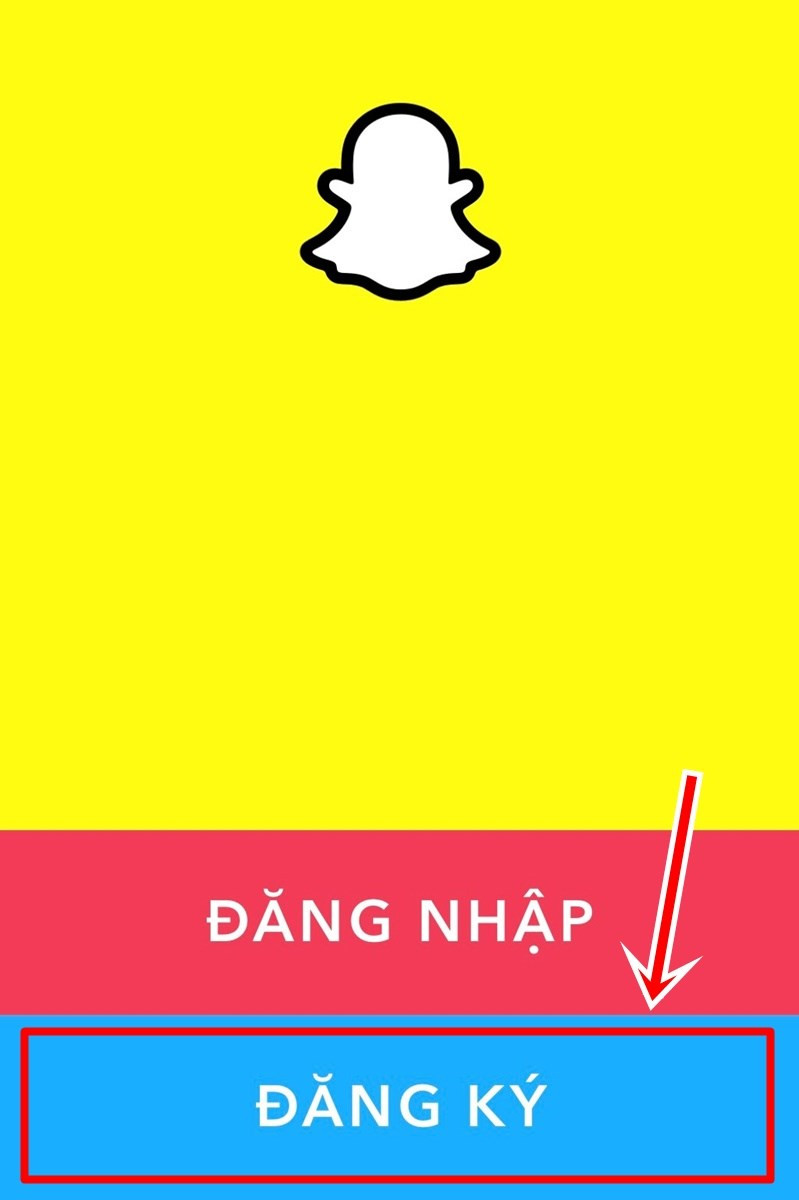Bạn đã bao giờ lo lắng về việc mất danh bạ khi điện thoại gặp sự cố? Hay lỡ tay xóa nhầm liên hệ quan trọng trên Gmail? Đừng lo, bài viết này trên tintucgameonline.net sẽ hướng dẫn bạn cách đồng bộ và khôi phục danh bạ điện thoại lên Gmail một cách dễ dàng và nhanh chóng. Cùng tìm hiểu nhé!
Đồng Bộ Danh Bạ: Tại Sao Lại Quan Trọng?
Việc đồng bộ danh bạ điện thoại lên Gmail không chỉ là một biện pháp dự phòng hữu hiệu mà còn mang lại nhiều lợi ích thiết thực:
- Sao lưu an toàn: Đồng bộ danh bạ lên Gmail giúp bạn lưu trữ an toàn mọi liên hệ quan trọng, phòng trường hợp mất điện thoại hoặc hư hỏng dữ liệu. Dù có chuyện gì xảy ra, bạn vẫn có thể dễ dàng khôi phục lại toàn bộ danh bạ.
- Khôi phục dễ dàng: Lỡ tay xóa nhầm liên hệ? Đừng hoảng! Với Gmail, bạn có thể khôi phục lại danh bạ về trạng thái trước đó chỉ trong vài cú click chuột.
- Truy cập mọi lúc, mọi nơi: Danh bạ được đồng bộ lên Gmail có thể được truy cập từ bất kỳ thiết bị nào có kết nối internet, cho dù đó là điện thoại, máy tính bảng hay máy tính.
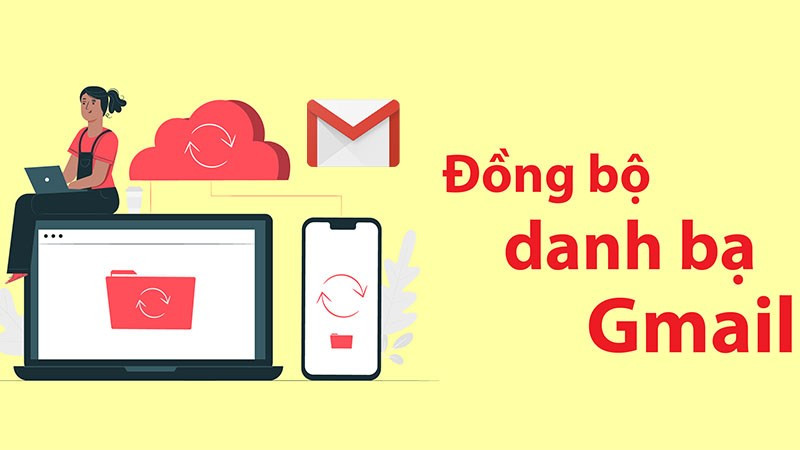 đồng bộ danh bạ gmail
đồng bộ danh bạ gmail
Đồng Bộ Danh Bạ Điện Thoại Lên Gmail: Hướng Dẫn Chi Tiết
Dưới đây là hướng dẫn chi tiết cách đồng bộ danh bạ trên điện thoại Android với Gmail. Đối với iPhone, bạn có thể tham khảo bài viết Hướng dẫn đồng bộ danh bạ iPhone lên Gmail và iCloud nhanh chóng.
Hướng dẫn nhanh
Vào Cài đặt > Tài khoản và sao lưu > Tài khoản > Chọn tài khoản Google muốn đồng bộ > Đồng bộ tài khoản > Bật đồng bộ danh bạ.
Hướng dẫn chi tiết
Bước 1: Truy cập vào phần Cài đặt trên điện thoại.
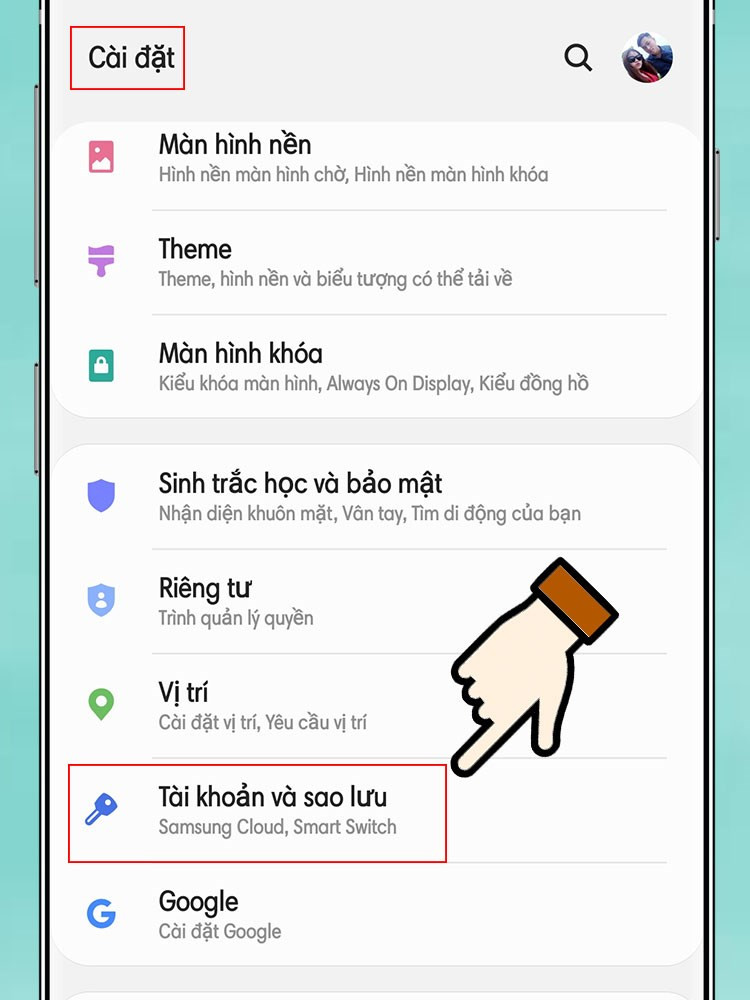
Bước 2: Chọn Tài khoản và sao lưu > Tài khoản. Nếu bạn đăng nhập nhiều tài khoản Google, hãy chọn tài khoản mà bạn muốn đồng bộ danh bạ.
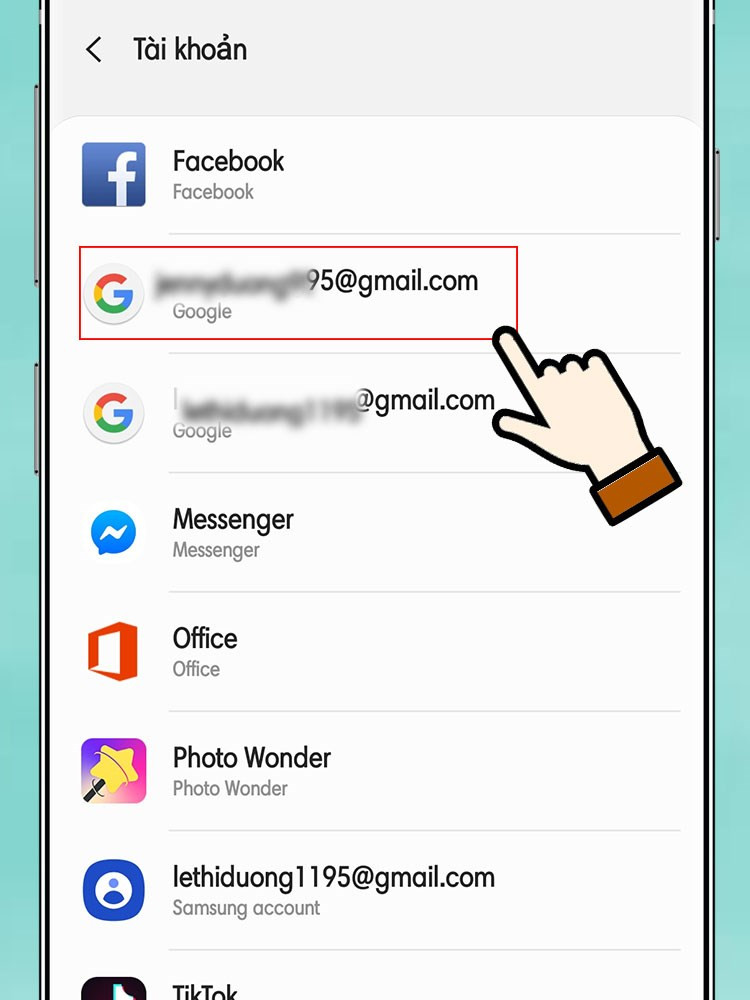 Tài khoản và sao lưu
Tài khoản và sao lưu
Bước 3: Chọn Đồng bộ tài khoản và bật công tắc đồng bộ danh bạ.
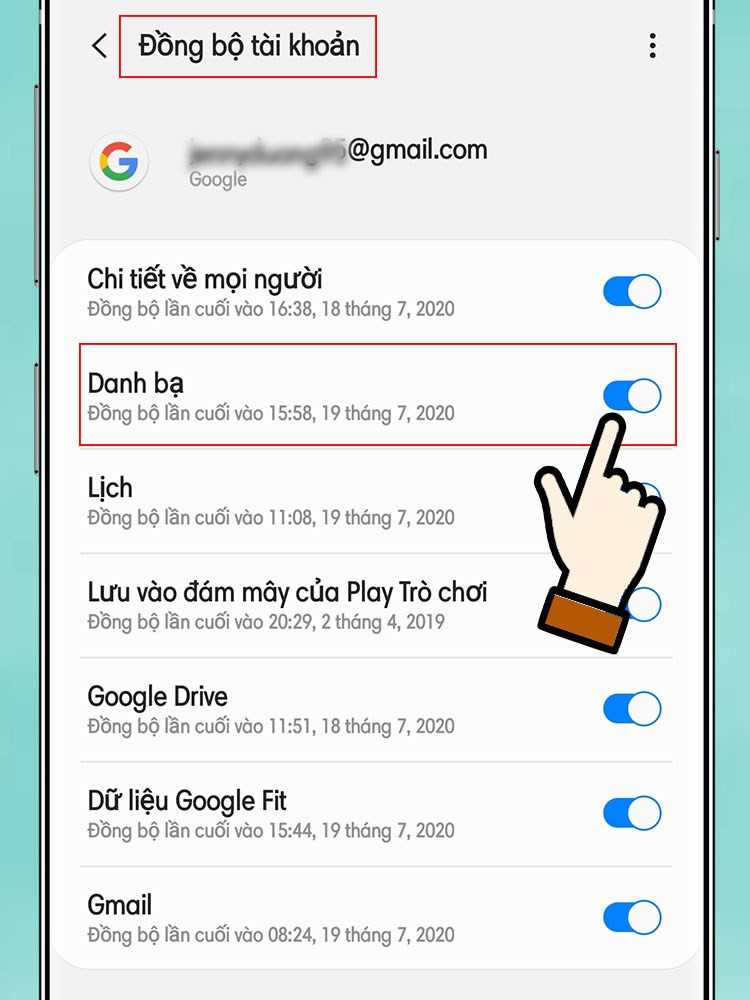
Khôi Phục Danh Bạ Bị Xóa Trên Gmail: Đơn Giản Và Hiệu Quả
Bạn đã lỡ tay xóa mất danh bạ trên Gmail? Đừng quá lo lắng, việc khôi phục danh bạ bị xóa trên Gmail cũng rất đơn giản. Dưới đây là hướng dẫn chi tiết:
Hướng dẫn nhanh
Mở ứng dụng Danh bạ hoặc truy cập contacts.google.com > Cài đặt > Hoàn tác thay đổi > Chọn thời điểm muốn khôi phục > Xác nhận.
Hướng dẫn chi tiết
Bước 1: Mở ứng dụng Danh bạ trên điện thoại hoặc truy cập trang web contacts.google.com trên máy tính.
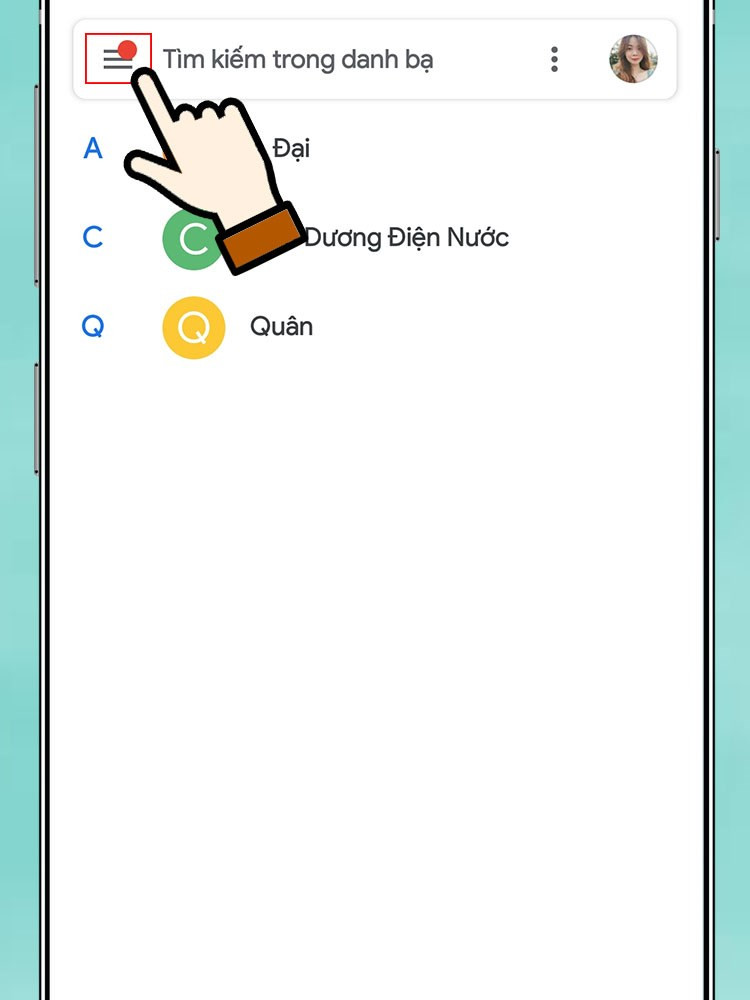
Bước 2: Nhấn vào biểu tượng Cài đặt.
 Cài đặt danh bạ
Cài đặt danh bạ
Bước 3: Chọn Hoàn tác thay đổi.
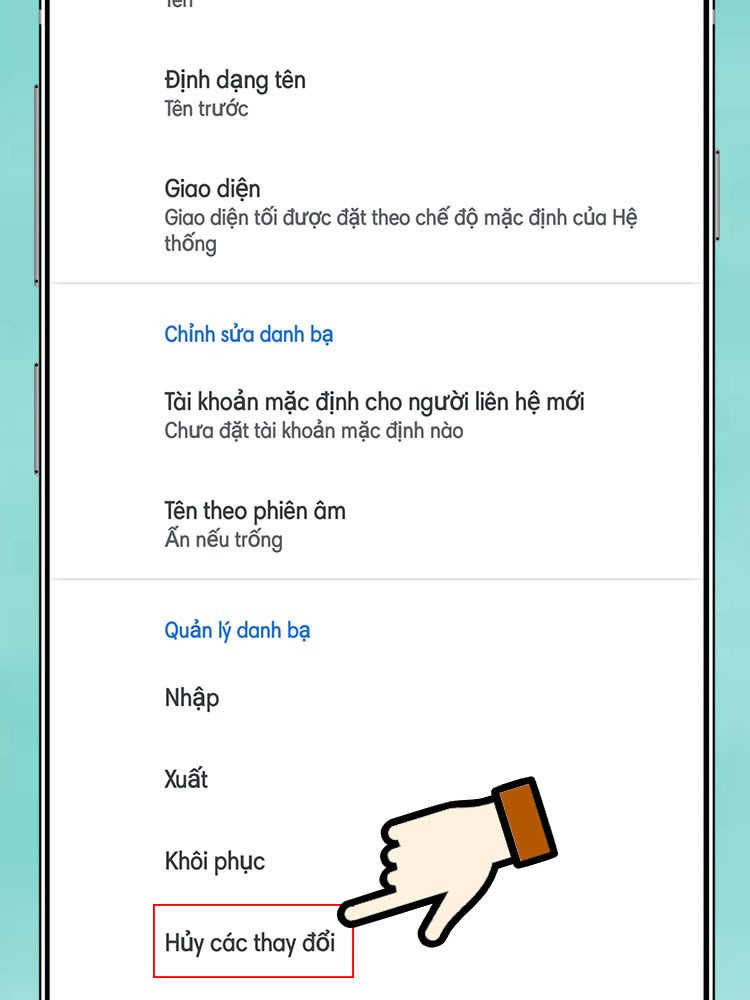 Hoàn tác thay đổi
Hoàn tác thay đổi
Bước 4: Chọn thời điểm bạn muốn khôi phục danh bạ và nhấn Xác nhận.
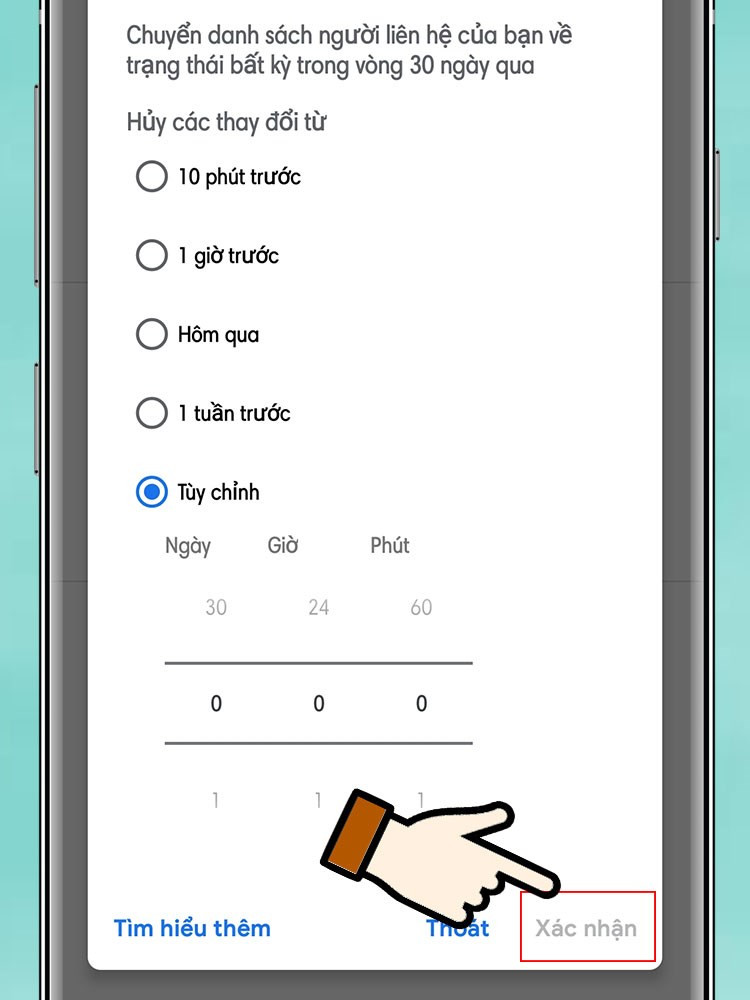 Xác nhận khôi phục
Xác nhận khôi phục
Lưu ý:
- Khi khôi phục danh bạ về một thời điểm cụ thể, những liên hệ được thêm sau thời điểm đó sẽ không được khôi phục.
- Để khôi phục danh bạ bị xóa, bạn cần phải đồng bộ danh bạ với tài khoản Gmail trước đó.
Hy vọng bài viết này hữu ích cho bạn. Hãy để lại bình luận bên dưới nếu bạn có bất kỳ câu hỏi nào nhé!